VHDを使う利点
VHD、Virtual Hard Diskを用いると、microSDカードの容量分、ストレージを確保することができます。
もちろん、microSDカードを使うだけで、保存場所としてのストレージは確保できるのですが、リムーバブルドライブ扱いとなってしまうため、Dropboxなどの同期フォルダとして指定できない問題があります。
そこで、今回はmicroSDカードにVHDのファイルを置くことで、リムーバブルドライブ扱いではないドライブを作成し、そこにDropboxなどの同期をさせることを狙います。
VHD自体の利点はWikipediaをご覧ください。
まずはmicroSDカードをチョイス
ここで買った容量がすなわちVHDの容量となります。私は64GBを選びました。
64GBのカードとしては破格ですが、届いたのはTeam製のしっかりとしたカードでした。
そして、カードを入れてもほぼはみ出さないのもX205TAの良いところ。バッチリです。
なんかこっちもカッコいいな~。(入れちゃうから分からないけれども)
VHDの作成
まず、この作業には20分ほど時間がかかった後に、一晩放置することになりますので、寝る前に行ってください。
下準備
VHDはコントロールパネルにある管理ツールから行います。
システムとセキュリティの中の、

ハードディスクパーティションの作成とフォーマットを選択。

構築後の画面ですが、こんな感じ。
まずドライブレターの変更を
microSDのドライブが、Dに設定されており、せっかくVHDを設定してもEとかFとかになってしまいます。
先に表示された方がいいので(個人的に)、まずはドライブレターを変えました。
画面下部のディスク内、変えたいドライブレターを右クリックし、ドライブ文字とパスの変更から変えちゃいましょう。
私はmicroSDだからMでいいや、という単純な理由からMに変えました。
一旦再起動。
VHDの作成
同じ画面を出し、操作→VHDの作成を選びます。
そうしたら、仮想ハードディスクの場所には、先ほどドライブレターを変えたmicroSDカード上を指定します。
私は、M:\vhd.vhdとしています。
サイズは、59.8GBにしていますが、なぜかmicroSDカード上に600MB余りました。もったいない。ご自身で試行錯誤してみてください。
大きな数から試していきましょう。大きすぎると容量不足のエラーが出ますので。

OKをクリックすると作成が始まりますが、めちゃくちゃ時間がかかります。おやすみなさい。
できたら初期化
初期化されていませんと出ているところで右クリックし、ディスクの初期化を行います。
特に何も考えずにOKをクリック

今度は未割り当てとなっているところを右クリックし、新しいシンプルボリュームを作成します。
ウィザードに従って進めます。最後にドライブ文字でDを指定します。
フォーマットまで済ませてしまいましょう。
はい。おめでとうございます。一段階目完成です。
起動時に自動マウントさせる
一応使えるのですが、残念ながら再起動するとマウントが解除されてしまいます。
それでは同期フォルダとして使い物になりませんので、自動でマウントするように設定します。
先ほどのコントロールパネルにある管理ツール、今度はタスクのスケジュールを選択します。
まずは全般タブはこんな感じに。
次、トリガー。スタートアップ時に設定してOKを。
最後、操作タブ。ここだけは間違えないようにしてください。
プログラム/スクリプトの欄には、
C:\Windows\System32\cmd.exe
を入れます。
引数の追加には、
/c "(echo SELECT VDISK FILE="M:\vhd.vhd" && echo ATTACH VDISK) | diskpart"
を入れます。
ここに見えている、M:\vhd.vhdが、先ほど作ったVHDのファイルですので、ここだけは個人で変わってきます。
また、条件のタブに電源関係の条件が入っています。電源につないでいる時だけタスクを実行するというチェックを外してください。
と言うわけで、設定を保存して完了です。再起動を掛けてきちんとマウントされるか確認してください。
はい。お疲れ様でした。これで、ローカルと同じように使えるドライブが作成されました。
私はDropboxとOneDriveをこちらに同期先として設定して運用しています。いやー、長かった。


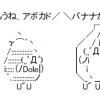
ブログを読んで、X205TAに非常に魅力を感じております。Office用途がメインですが、可能であればプロジェクターを利用したパワーポイントのプレゼンをできればと思いっています。ASUSや他社製のmicroHDMI VGA変換アダプターでプロジェクター出力は可能でしょうか。経験などありましたら教えて下さい。